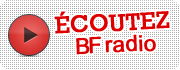Activer le plugin Java dans votre navigateur
2 messages
• Page 1 sur 1
Bonjour,
Depuis les récentes mises à jour de Java et des navigateurs, celui peut ne pas s'activer par défaut.
Si vous avez le message suivant :
SOLUTION :
Si vous n'avez pas encore installé Java, veuillez le télécharger à cette adresse puis l'installer.
Note importante : Nous vous conseillons, pour des raisons de compatibilité avec les PC un peu plus ancien, d'utiliser la dernière mise à jour de Java 6 (et non Java 7).
Une fois installé, si vous avez toujours le même message, il faut activer le plugin Java.
Pour activer Java dans votre navigateur Web, procédez comme suit :
Internet Explorer
Google Chrome
Mozilla Firefox
Un avertissement de sécurité peut aussi se présenter.
Si une fenêtre similaire à celle ci-dessous s'affiche :
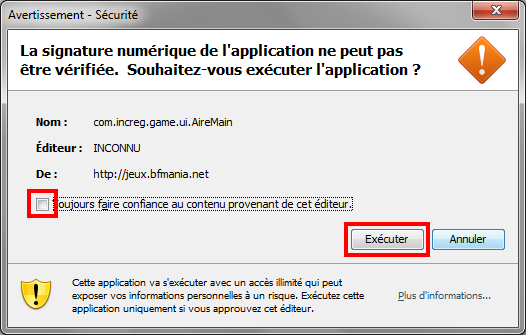
Veuillez cocher la case (encadrée en rouge) et cliquer sur le bouton "Exécuter" (encadré en rouge également).
Vous devriez désormais pouvoir accéder à notre aire de jeux.
Néanmoins, si le problème persiste, vous pouvez utiliser notre section dédiée aux dépannages informatique.
@+
Depuis les récentes mises à jour de Java et des navigateurs, celui peut ne pas s'activer par défaut.
Si vous avez le message suivant :
Votre navigateur n'accepte pas les Applets Java, veuillez changer sa configuration pour accéder à l'aire de jeu.
SOLUTION :
Si vous n'avez pas encore installé Java, veuillez le télécharger à cette adresse puis l'installer.
Note importante : Nous vous conseillons, pour des raisons de compatibilité avec les PC un peu plus ancien, d'utiliser la dernière mise à jour de Java 6 (et non Java 7).
Une fois installé, si vous avez toujours le même message, il faut activer le plugin Java.
Pour activer Java dans votre navigateur Web, procédez comme suit :
Internet Explorer
- Cliquez sur Outils puis sur Options Internet.
- Cliquez ensuite sur l'onglet Sécurité, puis sélectionnez le bouton Personnaliser le niveau.
- Faites défiler la fenêtre vers le bas jusqu'à Script des applets Java.
- Assurez-vous que le bouton radio Activé est coché.
- Cliquez sur OK pour enregistrer vos préférences.
Google Chrome
- Cliquez sur l'icône de la clé à molette, puis sélectionnez Options.
- Sélectionnez Options avancées, puis Paramètres de contenu dans la section Confidentialité.
- Le panneau Paramètres de contenu s'ouvre.
- Dans la section Plug-ins, sélectionnez le lien Désactiver les plug-ins individuels pour vérifier si Java est activé
- Cliquez sur le lien Activer (Si le lien Désactiver s'affiche, cela signifie que Java est déjà activé)
Mozilla Firefox
- Démarrez le navigateur Mozilla Firefox ou redémarrez-le s'il est déjà en cours d'exécution.
- En haut du navigateur, sélectionnez le bouton Firefox (ou le menu Outils sous Windows XP), puis Modules complémentaires.
- La fenêtre Gestionnaire de modules complémentaires apparaît.
- Dans la fenêtre Gestionnaire de modules complémentaires, sélectionnez Plugins.
- Cliquez sur le plugin Java (TM) Platform pour le sélectionner.
- Cliquez sur le bouton Activer. (Si le bouton indique Désactiver, cela signifie que Java est déjà activé.)
Un avertissement de sécurité peut aussi se présenter.
Si une fenêtre similaire à celle ci-dessous s'affiche :
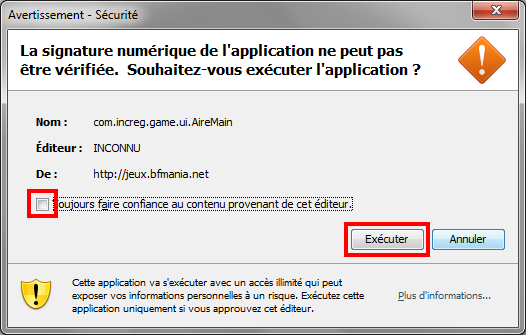
Veuillez cocher la case (encadrée en rouge) et cliquer sur le bouton "Exécuter" (encadré en rouge également).
Vous devriez désormais pouvoir accéder à notre aire de jeux.
Néanmoins, si le problème persiste, vous pouvez utiliser notre section dédiée aux dépannages informatique.
@+
Tutoriel rédigé en partie grâce à la documentation Oracle.
-

Axess
- Administrateur
 1125
1125
Suite à la dernière mise à jour de Mozilla Firefox, il est possible que celui-ci vous dise que pour des raisons de sécurité, le plugin Java à été désactivé. BFmania est entièrement sécurisé.
Nous recommandons vivement de mettre à jour votre version de Java vers la dernière version de Java 6 en date (6 update 41 actuellement).
Cependant, si vous ne souhaitez pas changer votre version de Java, voici l'astuce pour contourner le message :
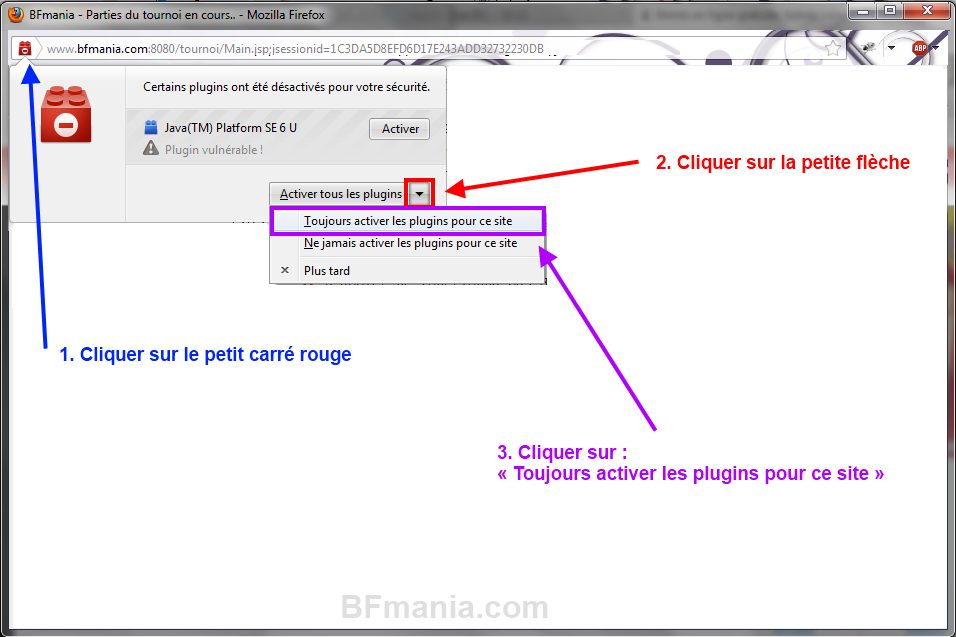
Pour toutes demandes d'aide, merci de décrire votre problème dans la section spécifique aux dépannages informatiques.
@+
Nous recommandons vivement de mettre à jour votre version de Java vers la dernière version de Java 6 en date (6 update 41 actuellement).
Cependant, si vous ne souhaitez pas changer votre version de Java, voici l'astuce pour contourner le message :
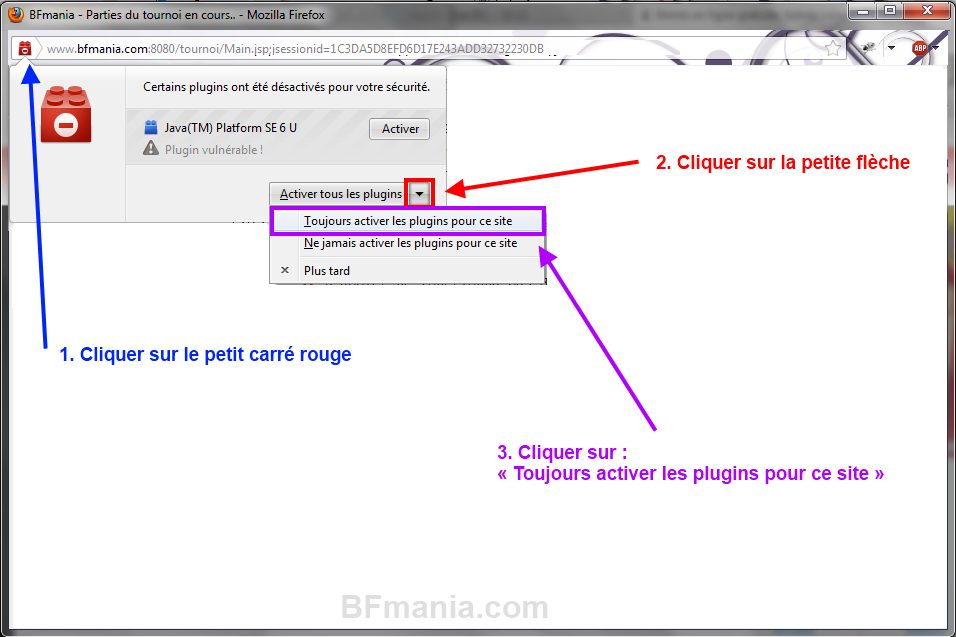
Pour toutes demandes d'aide, merci de décrire votre problème dans la section spécifique aux dépannages informatiques.
@+
-

Axess
- Administrateur
 1125
1125
2 messages
• Page 1 sur 1
Qui est en ligne
Utilisateurs parcourant ce forum: Aucun utilisateur enregistré et 4 invités